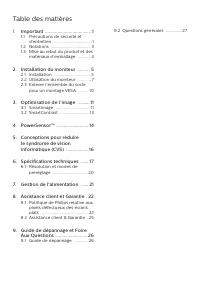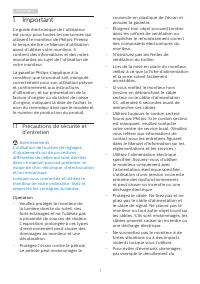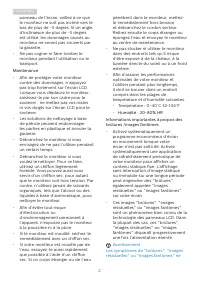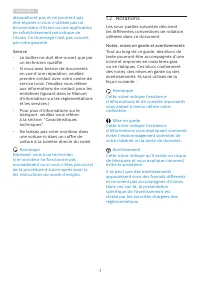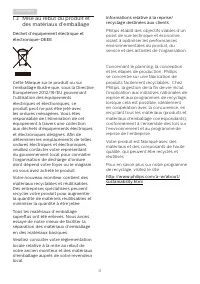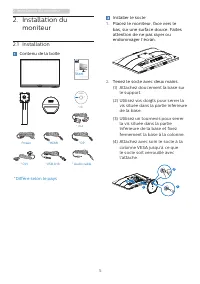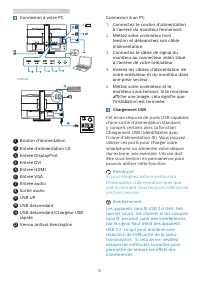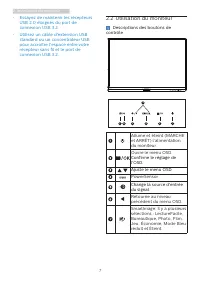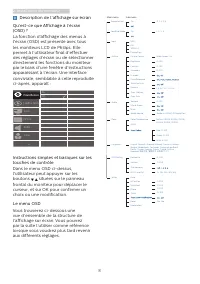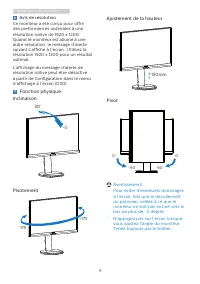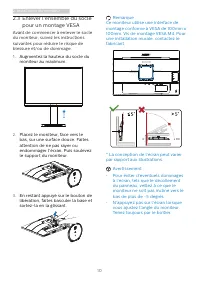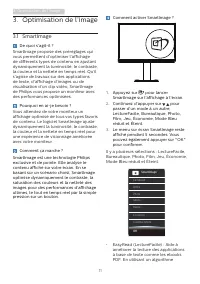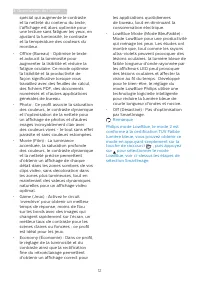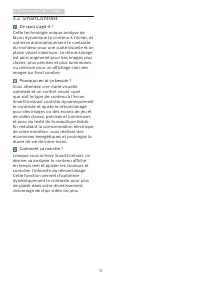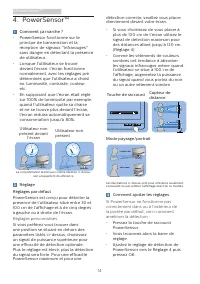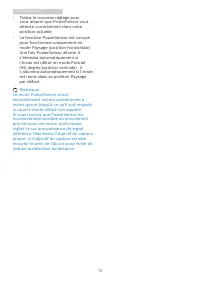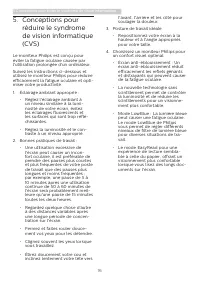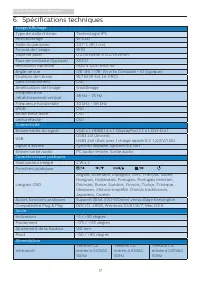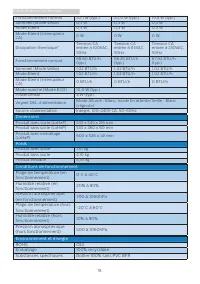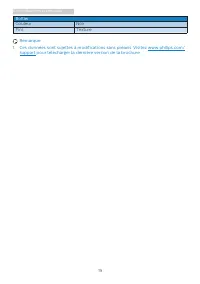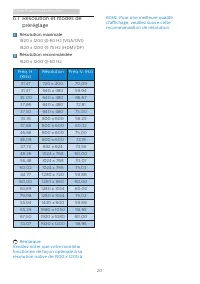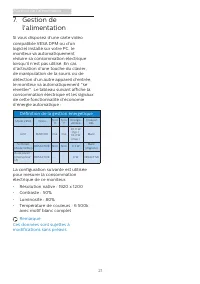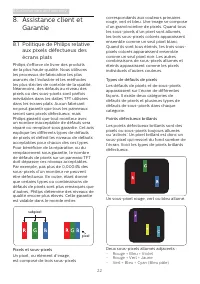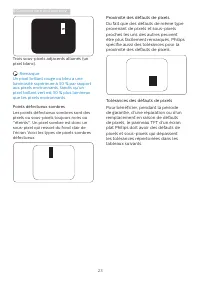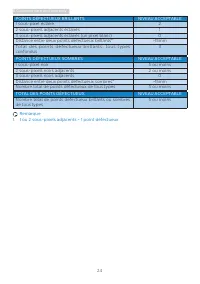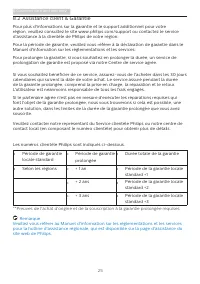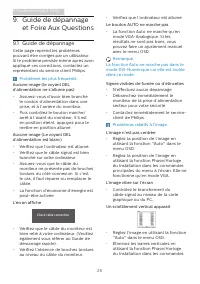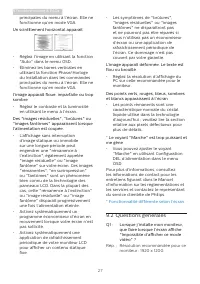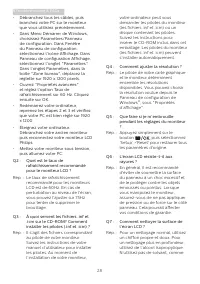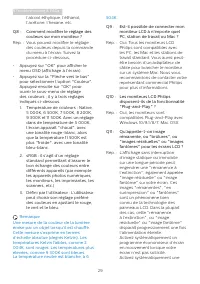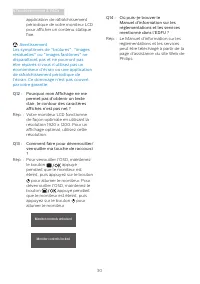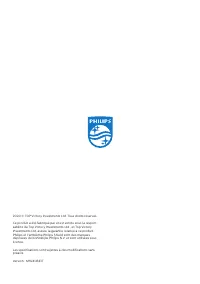Page 2 - Table des matières; Précautions de sécurité et
Table des matières 1. Important ������������������������������������� 1 1.1 Précautions de sécurité et d’entretien .................................... 1 1.2 Notations ..................................... 31.3 Mise au rebut du produit et des matériaux d’emballage ............. 4 2� Installation du ...
Page 3 - Avertissements
1 1. Important 1. Important Ce guide électronique de l’utilisateur est conçu pour toutes les personnes qui utilisent le moniteur de Philips. Prenez le temps de lire ce Manuel d'utilisation avant d’utiliser votre moniteur. Il contient des informations et des notes importantes au sujet de l'utilisatio...
Page 7 - Installation du moniteur; moniteur; Contenu de la boîte; P V; Start; *Diffère selon le pays
5 2. Installation du moniteur 2. Installation du moniteur 2.1 Installation Contenu de la boîte 2 0 2 0 © T O P V ict o ry In ve stm en ts L td. A ll rig hts r eserv ed. Un authorized duplication is a violat ion of a ppl ica ble la ws . M ad e an d pr in te d in C hi na . V e rs io n This product has...
Page 8 - Chargement USB; Remarque
6 2. Installation du moniteur Connexion à votre PC a USB hub b USB UP USB Fast Charger USB UP 1 2 3 6 5 7 8 9 10 11 12 4 1 Bouton d’alimentation 2 Entrée d'alimentation CA 3 Entrée DisplayPort 4 Entrée DVI 5 Entrée HDMI 6 Entrée VGA 7 Entrée audio 8 Sortie audio 9 USB UP 10 USB descendant 11 USB des...
Page 9 - • Essayez de maintenir les récepteurs; Utilisation du moniteur; Descriptions des boutons de
7 2. Installation du moniteur • Essayez de maintenir les récepteurs USB 2.0 éloignés du port de connexion USB 3.2. • Utilisez un câble d'extension USB standard ou un concentrateur USB pour accroître l'espace entre votre récepteur sans fil et le port de connexion USB 3.2. 2.2 Utilisation du moniteur ...
Page 10 - Description de l’affichage sur écran
8 2. Installation du moniteur Description de l’affichage sur écran Qu’est-ce que Affichage à l’écran (OSD) ? La fonction d'affichage des menus à l'écran (OSD) est présente avec tous les moniteurs LCD de Philips. Elle permet à l’utilisateur final d’effectuer des réglages d’écran ou de sélectionner di...
Page 11 - Avis de résolution; Fonction physique; Avertissement
9 2. Installation du moniteur Avis de résolution Ce moniteur a été conçu pour offrir des performances optimales à une résolution native de 1920 x 1200. Quand le moniteur est allumé à une autre résolution, le message d’alerte suivant s’affiche à l’écran : Utilisez la résolution 1920 x 1200 pour un ré...
Page 12 - Enlever l’ensemble du socle
10 2. Installation du moniteur 2.3 Enlever l’ensemble du socle pour un montage VESA Avant de commencer à enlever le socle du moniteur, suivez les instructions suivantes pour réduire le risque de blessure et/ou de dommage. 1. Augmentez la hauteur du socle du moniteur au maximum. 2. Placez le moniteur...
Page 13 - Optimisation de l’image; Comment ça marche ?
11 3. Optimisation de l’image 3. Optimisation de l’image 3.1 SmartImage De quoi s’agit-il ? SmartImage propose des préréglages qui vous permettent d’optimiser l’affichage de différents types de contenu en ajustant dynamiquement la luminosité, le contraste, la couleur et la netteté en temps réel. Qu’...
Page 14 - • Photo : Ce profil associe la saturation
12 3. Optimisation de l’image spécial qui augmente le contraste et la netteté du contenu du texte, l’affichage est alors optimisé pour une lecture sans fatiguer les yeux, en ajustant la luminosité, le contraste et la température des couleurs du moniteur. • Office (Bureau) : Optimise le texte et adou...
Page 16 - Réglages personnalisés
14 4.PowerSensor™ 4. PowerSensor™ Comment ça marche ? • PowerSensor fonctionne sur le principe de transmission et la réception de signaux "infrarouges" sans danger en détectant la présence de utilisateur. • Lorsque l'utilisateur se trouve devant l'écran, l'écran fonctionne normalement, avec ...
Page 18 - Conceptions pour éviter le syndrome de vision informatique; Conceptions pour
16 5. Conceptions pour éviter le syndrome de vision informatique 5. Conceptions pour réduire le syndrome de vision informatique (CVS) Le moniteur Philips est conçu pour éviter la fatigue oculaire causée par l'utilisation prolongée d'un ordinateur. Suivez les instructions ci-dessous et utilisez le mo...
Page 19 - Spécifications techniques; Connectivité
17 6.Spécifications techniques 6. Spécifications techniques Image/Affichage Type de dalle d’écran Technologie IPS Rétroéclairage W-LED Taille du panneau 24,1'' L (61,1 cm) Format de l’image 16:10 Taille de pixel 0,270(H)mm x 0,270(V)mm Taux de contraste (typique) 1000:1 Résolution optimale 1920 x 12...
Page 20 - Dimensions
18 6.Spécifications techniques Fonctionnement normal 20,1 W (typ.) 20,0 W (typ.) 19,9 W (typ.) Sommeil (Mode Veille) 0,3 W 0,3 W 0,3 W Mode Éteint 0,3 W 0,3 W 0,3 W Mode Éteint (interrupteur CA) 0 W 0 W 0 W Dissipation thermique* Tension CA entrée à 100VAC, 50Hz Tension CA entrée à 115VAC, 50Hz Tens...
Page 21 - Boîtier
19 6.Spécifications techniques Boîtier Couleur Noir Fini Texture Remarque 1. Ces données sont sujettes à modifications sans préavis. Visitez www.philips.com/ support pour télécharger la dernière version de la brochure.
Page 22 - Résolution et modes de; Résolution maximale
20 6.Spécifications techniques 6.1 Résolution et modes de préréglage Résolution maximale 1920 x 1200 @ 60 Hz (VGA/DVI) 1920 x 1200 @ 75 Hz (HDMI/DP) Résolution recommandée 1920 x 1200 @ 60 Hz Fréq. H. (KHz) Résolution Fréq. V. (Hz) 31,47 720 x 400 70,09 31,47 640 x 480 59,94 35,00 640 x 480 66,67 37...
Page 23 - Gestion de l’alimentation; Définition de la gestion énergétique
21 7.Gestion de l’alimentation 7. Gestion de l'alimentation Si vous disposez d’une carte vidéo compatible VESA DPM ou d’un logiciel installé sur votre PC, le moniteur va automatiquement réduire sa consommation électrique lorsqu’il n’est pas utilisé. En cas d’activation d’une touche du clavier, de ma...
Page 24 - Customer care and warranty; Assistance client et; Politique de Philips relative; subpixel; Pixels et sous-pixels
22 8.Customer care and warranty 8. Assistance client et Garantie 8.1 Politique de Philips relative aux pixels défectueux des écrans plats Philips s'efforce de livrer des produits de la plus haute qualité. Nous utilisons les processus de fabrication les plus avancés de l’industrie et les méthodes les...
Page 25 - Proximité des défauts de pixels
23 8.Customer care and warranty Proximité des défauts de pixels Du fait que des défauts de même type provenant de pixels et sous-pixels proches les uns des autres peuvent être plus facilement remarqués, Philips spécifie aussi des tolérances pour la proximité des défauts de pixels. Tolérances des déf...
Page 27 - Les numéros clientèle Philips sont indiqués ci-dessous.
25 8.Customer care and warranty 8.2 Assistance client & Garantie Pour plus d'informations sur la garantie et le support additionnel pour votre région, veuillez consultez le site www.philips.com/support ou contactez le service d'assistance à la clientèle de Philips de votre région. Pour la périod...
Page 28 - Guide de dépannage; Problèmes les plus fréquents
26 9.Troubleshooting & FAQs 9. Guide de dépannage et Foire Aux Questions 9.1 Guide de dépannage Cette page reprend les problèmes pouvant être corrigés par un utilisateur. Si le problème persiste même après avoir appliqué ces corrections, contactez un représentant du service client Philips. Probl...
Page 29 - Questions générales
27 9.Troubleshooting & FAQs principales du menu à l’écran. Elle ne fonctionne qu’en mode VGA. Un scintillement horizontal apparait • Réglez l’image en utilisant la fonction "Auto" dans le menu OSD. • Éliminez les barres verticales en utilisant la fonction Phase/Horloge du Installation da...